|
||||||||||||
|
|||||||||||||
| 当前位置: 电脑软硬件应用网 > 设计学院 > 图像处理 > 正文 |
|
|||
| 10分钟学会自定画笔预设 | |||
| 2009-9-19 11:41:55 文/河马 出处:电脑软硬件应用网 | |||
|
在Photoshop工具面板上的所有工具中,可以自定义的除了油漆桶填充工具和自定义的形状工具外,还有一个就是画笔工具了,通过自定面笔,笔触的图案可以根据自己需要来设计,也可改变它的透明度和大小还有颜色等等。自定义画笔其实就简单的几步,不过图案的处理上面可是最关键的哦! 1、我们首先创建一个新文档,如图所示。
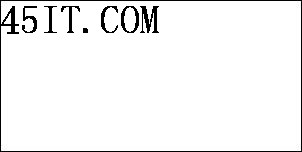 2、然后使用“钢笔工具”描绘出想要创建的图形,如图所示。
 3、然后在路径面板中使用右键单击“工作路径”在弹出的快捷菜单中选择填充路径,如图所示。
 填充后效果如图所示。
 4、在菜单栏中选择“编辑—自定画笔预设”命令,然后输入画笔的名称,如图所示。
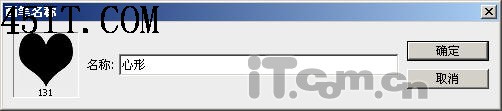 5、这样我们就可以在“画笔工具”的属性栏中打开“画笔预设选取器”找到自定的画笔了,如图所示。
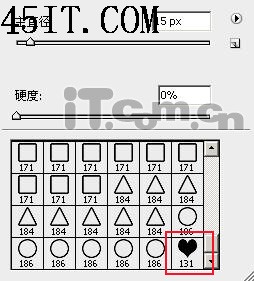 6、为了避免自定画笔因意外而丢失,我们可以在把它储存起来。在选择“画笔预设选取器”中单击按钮,在弹出菜单中选择“存储画笔”命令,然后输入法画笔名称,单击“确定”按钮,即可。如图所示。
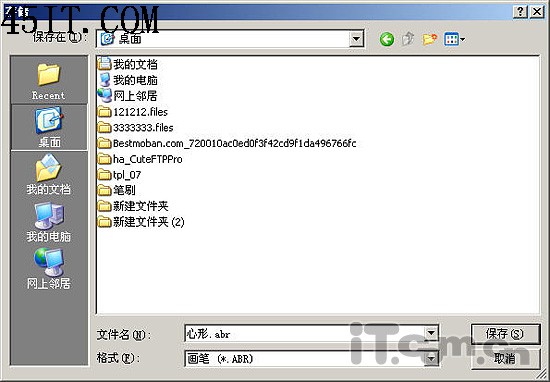 7、成功自定画笔预设后,我们就可以使用自定的画笔进行绘画了,如图所示。
 |
|||
| 关于45IT | About 45IT | 联系方式 | 版权声明 | 网站导航 | |
|
Copyright © 2003-2011 45IT. All Rights Reserved 浙ICP备09049068号 |